Bir Mac kullanıyorsanız, farklı belge ve dosyalar arasında içerik kopyalayıp yapıştırmak oldukça kolaydır. Bunun yanı sıra, ekran görüntüsü almak veya bir fotoğraf veya resmi yapıştırmak da aynı basit adımlarla yapılabilir. Bu makalede, Mac'inizde kopyalayıp yapıştırma işlemlerini nasıl gerçekleştireceğinizi öğreneceksiniz.
Kopyalayıp yapıştırmak, bir metin veya resmi bir belgeden veya dosyadan alıp başka bir belgeye veya dosyaya yapıştırmak anlamına gelir. Mac üzerinde kopyalama işlemi bir metni veya resmi seçerek gerçekleştirilir. Seçili içerik kopyalandıktan sonra, yapıştırmak istediğiniz yere giderek yapıştırabilirsiniz. Kopyalanan içerik, kısayol tuşlarını kullanarak veya sağ tıklayarak yapıştırma işlemi gerçekleştirilebilir.
Mac'inizde metni kopyalayıp yapıştırmak için aşağıdaki adımları izleyebilirsiniz:
- Kopyalamak istediğiniz metni seçin. Metni seçmek için fareyle metnin üzerine gelin, metni vurgulamak için fareyi sürükleyin.
- Metni seçtikten sonra, klavyenizdeki "Command" tuşuna basılı tutun ve "C" tuşuna basın. Bu işlem metni kopyalar.
- Yapıştırmak istediğiniz yere gidin (örneğin, bir metin belgesi veya metin alanı). Yapıştırmak için klavyenizdeki "Command" tuşuna basılı tutun ve "V" tuşuna basın. Bu işlem kopyalanan metni yapıştırır.
- Metni başka bir belgeye yapıştırmak için, hedef belgeyi açın ve yapıştırmak için klavyenizdeki "Command" tuşuna basılı tutun ve "V" tuşuna basın.
Bir resmi veya fotoğrafı kopyalayıp yapıştırmak için de benzer adımları uygulayabilirsiniz:
- Resmi veya fotoğrafı seçin (örneğin, bir web sayfasındaki bir resim). Seçmek için fareyi resmin üzerine getirin ve sağ tıklayarak "Resmi Kopyala" seçeneğini seçin.
- Yapıştırmak istediğiniz yere gidin (örneğin, bir metin belgesi veya resim düzenleme programı). Yapıştırmak için klavyenizdeki "Command" tuşuna basılı tutun ve "V" tuşuna basın. Bu işlem kopyalanan resmi yapıştırır.
- Resmi başka bir belgeye yapıştırmak için, hedef belgeyi açın ve yapıştırmak için klavyenizdeki "Command" tuşuna basılı tutun ve "V" tuşuna basın.
Mac'inizde kopyalama ve yapıştırma işlemlerini kullanarak belgeler ve dosyalar arasında içerik transferi yapabilirsiniz. Kopyaladığınız metinleri ve resimleri istediğiniz zaman yapıştırarak, verileri başka bir yerde kullanabilir veya saklayabilirsiniz. Özetlemek gerekirse, Mac'inizdeki kopyalama ve yapıştırma işlemleri oldukça kullanışlıdır ve farklı belgeler arasında içerik aktarmanıza yardımcı olur.
Mac Üzerinde Nasıl Kopyalayıp Yapıştırılır
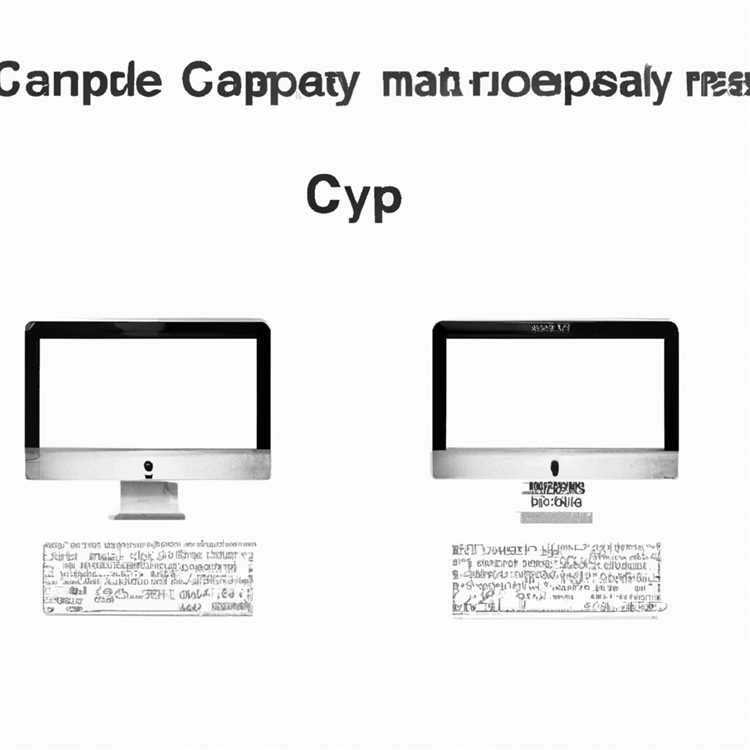
Mac üzerinde kopyalama ve yapıştırma işlemleri oldukça kolaydır ve birçok farklı yöntem vardır. Bu kılavuzda, Mac bilgisayarınızda metin, dosya ve görselleri nasıl kopyalayıp yapıştıracağınızı öğreneceksiniz.
Klavye Kısayolları Kullanma

Mac üzerinde kopyalama ve yapıştırma işlemlerini hızlandırmak için klavye kısayollarını kullanmanız çok önemlidir. İşte bazı yaygın kullanılan klavye kısayolları:
- Metni kopyalamak için: Cmd + C
- Metni yapıştırmak için: Cmd + V
- Metni kesmek için: Cmd + X
Trackpad veya Fare Kullanma

Mac'inizde trackpad veya fare kullanarak da kopyalama ve yapıştırma işlemleri gerçekleştirebilirsiniz. İşte nasıl yapacağınız:
- Kopyalamak istediğiniz metni veya öğeyi seçmek için fareyi veya parmaklarınızı kullanın.
- Kopyaladığınız öğeyi yapıştırmak istediğiniz yere imleci getirin.
- Fare üzerindeki sağ tuşa (veya trackpad üzerinde iki parmağınızı kullanarak tıklatın).
- Açılan menüden "Yapıştır" seçeneğini seçin.
Dosya ve Resim Kopyalama
Mac üzerinde dosya ve resim kopyalamak, metin kopyalamaktan biraz farklıdır. İşte nasıl yapacağınız:
- Kopyalamak istediğiniz dosyayı veya resmi seçmek için fareyi veya parmaklarınızı kullanın.
- Dosyayı veya resmi kopyalamak için Cmd + C tuşlarına basın.
- Yapıştırmak istediğiniz yere gidin ve Cmd + V tuşlarına basın.
Kopyalama ve Yapıştırma İşlemlerinde Formatın Korunması
Bazı durumlarda, metin veya öğeleri kopyaladıktan sonra formatlamaları korumak isteyebilirsiniz. Mac'de bunu yapmanın birkaç yolu vardır:
- Metni veya öğeyi kopyaladıktan sonra, yapıştırmak istediğiniz yere imleci getirin ve Cmd + Shift + V tuşlarına basın. Bu, kopyaladığınız metni veya öğeyi orijinal formatında yapıştırır.
- Bazı uygulamaların yapıştırma menüsünde "Formatı Koru" seçeneği bulunur. Kopyaladığınız metni veya öğeyi yapıştırmadan önce bu seçeneği kullanarak formatı koruyabilirsiniz.
Bu yöntemleri kullanarak, Mac bilgisayarınızda kolayca metin, dosya ve resimleri kopyalayabilir ve yapıştırabilirsiniz. Klavye kısayollarıyla daha hızlı çalışabilir veya fare veya trackpad üzerindeki seçenekleri kullanabilirsiniz. Yapıştırma işlemlerinde formatı korumak isterseniz, ilave adımlar kullanabilirsiniz. Mac'inizin özelleştirilebilir özelliklerinden ve klavye kısayollarından faydalanmak, işleri daha verimli hale getirebilir.
Nasıl Kopyalayıp Yapıştırılır
Mac kullanıcısıysanız, kopyalama ve yapıştırma işlemlerini kolayca yapabilirsiniz. Kopyalama ve yapıştırma, metin, bağlantı, resim ve diğer öğeleri hızlı bir şekilde taşımanıza olanak sağlar. İşte Mac bilgisayarlarında kopyalama ve yapıştırma işlemini nasıl gerçekleştireceğinizi öğrenmek için izlemeniz gereken adımlar:
- Kopyalamak istediğiniz metni, resmi veya öğeyi seçmek için fareyi kullanın. Metni vurgulamak için fareyi sürükleyebilir veya resimleri veya diğer öğeleri seçmek için fareyi tıklayabilirsiniz.
- Metni veya seçili öğeyi kopyalamak için klavyenizde Command + C tuşlarına aynı anda basın. Alternatif olarak, kopyalama seçeneğini sağ tıklayarak da yapabilirsiniz.
- Yapıştırmak istediğiniz yere gitmek için iPhone veya iPad'le benzer şekilde Macbook'unuzun trackpad'ini kullanabilirsiniz.
- Kopyaladığınız öğeyi yapıştırmak için, mouse veya trackpad'i kullanarak yapıştırmak istediğiniz yere gelin ve klavyenizde Command + V tuşlarına aynı anda basın. Aynı şekilde, yapıştırma seçeneğini sağ tıklayarak da yapabilirsiniz.
- Kopyaladığınız metni veya öğeyi yapıştırdığınızda, orijinal metin veya öğe, yeni konumda görünmelidir. İsteğe bağlı olarak, kopyalanan metin veya öğenin biçimini korumak için Özel Yapıştırma seçeneklerini kullanabilirsiniz.
Makalede öğrenilen adımları kullanarak, Mac bilgisayarınızda metin, resim ve diğer öğeleri kolayca kopyalayabilir ve yapıştırabilirsiniz. Kopyalama ve yapıştırma işlemi, belgeleri taşımak, dosyaları transfer etmek veya daha fazlasını yapmak için yararlı bir araçtır.
Mac'te Metin Nasıl Kopyalanır ve Yapıştırılır
Mac bilgisayarınızda metinleri kopyalamak ve yapıştırmak oldukça kolaydır. Aşağıda, Mac'te metinleri kopyalamak ve yapıştırmak için farklı yöntemler bulunmaktadır:
Klavye Kısayolları
Metinleri kopyalamak ve yapıştırmak için en hızlı yöntem bir klavye kısayolunu kullanmaktır. Metni kopyalamak için "Command + C" tuşlarına aynı anda basın, ardından metni yapıştırmak için "Command + V" tuşlarına basın.
Metin Seçerek Kopyalamak
Metni kopyalamanın başka bir yolu, metni vurgulayarak kopyalama işlemini gerçekleştirmektir. Metni vurguladıktan sonra sağ tıklayarak "Kopyala" seçeneğini seçebilir veya klavye kısayolunu kullanabilirsiniz.
Metin ve Dosyaları Taşımak
Metinleri sadece Mac arasında kopyalamakla kalmaz, aynı zamanda metinleri farklı cihazlar arasında da kopyalayabilirsiniz. Örneğin, bir metni iPhone'dan Mac'e kopyalamak için Universal Clipboard özelliğini kullanabilirsiniz.
Yapıştırma Önizleme

Metinleri yapıştırmadan önce nasıl görüneceğini görmek istiyorsanız, yapıştırma önizleme özelliğini kullanabilirsiniz. Yapıştırmak istediğiniz metni vurgulayın, sağ tıklayın ve "Önizleme" seçeneğini seçin. Bu şekilde, metnin nasıl görüneceğini kontrol edebilirsiniz.
Yukarıdaki yöntemlerle Mac'te metin kopyalama ve yapıştırma işlemini gerçekleştirebilirsiniz. Unutmamanız gereken bazı önemli noktalar:
- Metin kopyaladığınızda, görsel stil ve formatlama da kopyalanır.
- Metni kopyaladığınızda, metin editörlerinde metni düzenleyebilirsiniz.
- Metinleri kopyalamak ve yapıştırmak için farklı yöntemler kullanabilirsiniz.
- Metinleri sadece aynı Mac üzerinde değil, farklı cihazlar arasında da kopyalayabilirsiniz.
| Kopyalama Yöntemi | Yapıştırma Yöntemi |
|---|---|
| Klavye Kısayolu | Klavye Kısayolu |
| Metin Seçerek Kopyalama | Sağ Tıklayarak Yapıştırma veya Klavye Kısayolu |
| Taşınabilir Cihazlar Arasında Kopyalama | Taşınabilir Cihazlar Arasında Yapıştırma |
Yukarıdaki yöntemleri kullanarak, Mac'te metinleri kolaylıkla kopyalayabilir ve yapıştırabilirsiniz. İyi kopyalama ve yapıştırma işlemleri gerçekleştirmeniz dileğiyle!





